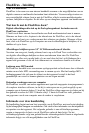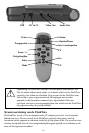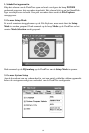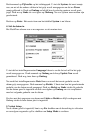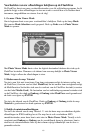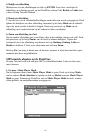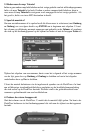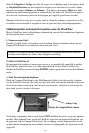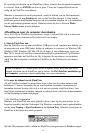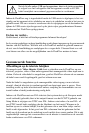4. Bekijk een afbeelding
Markeer een van de afbeeldingen en druk op ENTER. Even later verschijnt de
afbeelding op volledige grootte op het FlashTrax-scherm. Met
Rechts en Links kunt
u door de map Tutorial bladeren.
5. Draai een afbeelding
U ziet dat een van de voorbeeldafbeeldingen ondersteboven wordt weergegeven. Druk
tijdens het bekijken van deze afbeelding tweemaal op de knop
Mode om de afbeeld-
ing in de juiste positie in beeld te krijgen. Druk nog twee keer op
Mode om de
afbeelding weer ondersteboven op het scherm te laten verschijnen.
6. Zoom een afbeelding in of uit
Op een andere afbeelding ziet u een klein vakje in het midden van een wit veld. Druk
een paar keer op de knop
Zoom+ om dit beter te kunnen bekijken. Tijdens het
inzoomen kunt u de afbeelding verplaatsen door op
Omhoog, Omlaag, Links en
Rechts te drukken. U kunt weer uitzoomen met de knop Zoom-.
Druk op
Esc om terug te keren naar de browser wanneer u klaar bent met het experi-
menteren met deze mogelijkheden.
MP3-muziek afspelen op de FlashTrax
De map Tutorial bevat ook een paar MP3-voorbeeldbestanden. Laten we hier eens
naar luisteren.
1. Ga naar Music Player Mode
Om te beginnen dient u naar Music Player Mode te gaan. Druk op de knop Mode
om het venster Mode Selection te openen en druk op Rechts om naar Music Player
Mode
te gaan. Wanneer de FlashTrax zich in Music Player Mode bevindt, worden
alleen geluids- en muziekbestanden weergegeven.
134